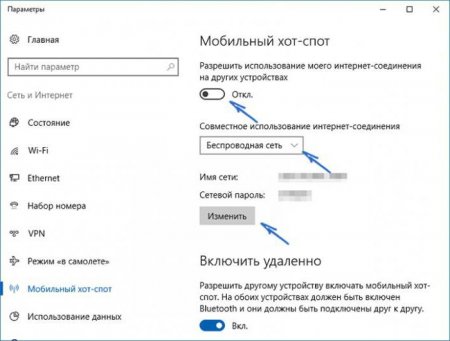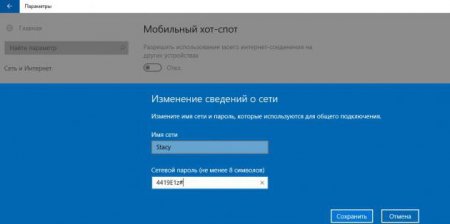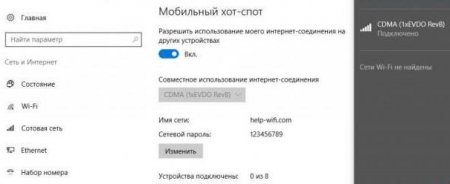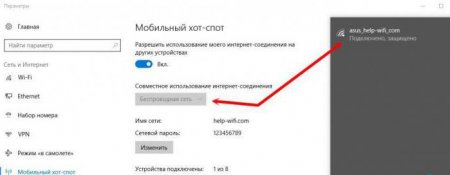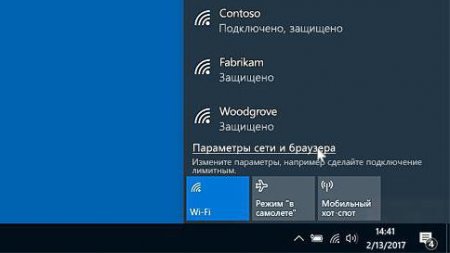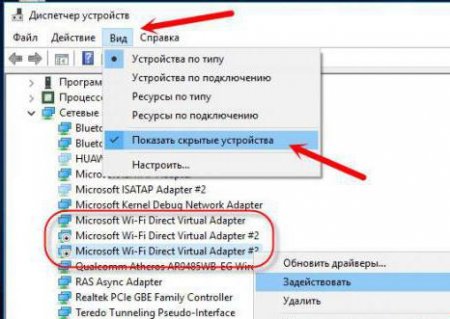Мобільний хот-спот у Windows 10. Запуск точки доступу простим способом
З деяких пір користувачі операційної системи Windows десятій версії після оновлення зіткнулися з появою кількох нових і, треба сказати, досить нестандартних функцій. Серед всіх нововведень окремо варто відзначити мобільний хот-спот Windows 10. Поки ще мало хто з пересічних користувачів знає, що це таке, для чого потрібно і як активувати цей інструмент у системі. Далі на всіх цих питаннях пропонується зупинитися максимально детально.
Грубо кажучи, мобільний хот-спот Windows 10 – це інструмент перетворення комп'ютерного терміналу або ноутбука у своєрідну станцію, з якої транслюється сигнал підключення. Якщо ще простіше, комп'ютерний пристрій перетворюється в звичайний маршрутизатор начебто роутера або модему на основі бездротового з'єднання. Це раніше треба було робити складні маніпуляції з використанням командного рядка, щоб коректно налаштувати роздачу. Зараз же питання того, як налаштувати мобільний хот-спот Windows 10 зводиться лише до того, щоб визначити для себе, з якого саме підключення буде здійснюватися роздача, задати назву мережі і вказати бажаний пароль (це обов'язкова умова). А варіантів підключення і роздачі може бути досить багато (кожен з них буде розглянуто окремо). До того ж, активований таким методом з'єднання зможуть використовувати будь-які пристрої, включаючи комп'ютери і мобільні девайси. Але відразу варто звернути увагу, що всі вони повинні мати вбудовані або зовнішні Wi-Fi-адаптери з коректно встановленими драйверами.
Примітка: при такому типі роздачі максимальна кількість одночасно підключаються пристроїв не може перевищувати восьми (більше чисто по технічних міркувань підключити буде неможливо).
Звичайними засобами усунути неполадки виходить не завжди (не кажучи про перевстановлення драйверів бездротового адаптера). В цьому випадку допоможе командна консоль, в якій прописується рядок netsh wlan set hostednetwork mode=allow ssid="NetworkName" key="ХХХХХХХХ" keyUsage=persistent, як показано на зображенні вище. Замість зазначеного назви мережі (NetworkName) і пароля (XXX) необхідно вписати свої дані). Зазвичай після виконання такої команди все стає на свої місця. У деяких випадках, якщо в Windows 10 мобільний хот-спот відключається, слід звернути увагу на стан відповідного драйвера. Тут слід розуміти, що така ситуація жодним чином не пов'язана з його відсутністю (якщо б він не був встановлений в системі, навіть плитки «Мобільний хот-спот» в Windows 10 не було б). Самим оптимальним рішенням для початку стане виклик «Диспетчера пристроїв» і включенням відображення прихованих компонентів. Тут може бути кілька адаптерів Wi-Fi Direct Virtual Adapter, на кожному з яких необхідно зробити ПКМ і через меню рядок «Задіяти», якщо пристрій не активно. На крайній випадок підійде і оновлення драйверів (цей пункт можна викликати або відразу з меню ПКМ, або використовувати рядок властивостей, і в новому вікні параметрів перейти на вкладку драйвера).
Що таке мобільний хот-спот?
Якщо не брати в розрахунок чисто технічну сторону питання, а обмежитися самим простим роз'ясненням, то нова функція являє собою унікальний інструмент, який може використовуватися для створення точки роздачі інтернет-підключення будь-яких інших пристроїв.Грубо кажучи, мобільний хот-спот Windows 10 – це інструмент перетворення комп'ютерного терміналу або ноутбука у своєрідну станцію, з якої транслюється сигнал підключення. Якщо ще простіше, комп'ютерний пристрій перетворюється в звичайний маршрутизатор начебто роутера або модему на основі бездротового з'єднання. Це раніше треба було робити складні маніпуляції з використанням командного рядка, щоб коректно налаштувати роздачу. Зараз же питання того, як налаштувати мобільний хот-спот Windows 10 зводиться лише до того, щоб визначити для себе, з якого саме підключення буде здійснюватися роздача, задати назву мережі і вказати бажаний пароль (це обов'язкова умова). А варіантів підключення і роздачі може бути досить багато (кожен з них буде розглянуто окремо). До того ж, активований таким методом з'єднання зможуть використовувати будь-які пристрої, включаючи комп'ютери і мобільні девайси. Але відразу варто звернути увагу, що всі вони повинні мати вбудовані або зовнішні Wi-Fi-адаптери з коректно встановленими драйверами.
Як включити мобільний хот-спот у Windows 10 для роздачі Wi-Fi?
Виходячи з того, що нова функція з'явилася тільки при оновленні до складання 1607 (Anniversary Update), всім тим користувачам, у яких апдейт не був встановлений в автоматичному режимі, необхідно провести пошук оновлень самостійно, використовуючи для цього «Центр оновлення». Після установки апдейта в меню повідомлень, значок якого розташований в системному треї внизу праворуч, при розгортанні з'явиться плитка «Мобільний хот-спот». Windows 10 правда, може надати доступ до цієї функції і через меню параметрів з вибором розділу налаштувань мережі та інтернету, де відображається відповідний рядок. Іконка в треї служить виключно для включення хот-спота, а ось основна настройка проводиться саме у вказаному розділі. Отже, після входу у шукане меню насамперед необхідно звернути увагу на назву мережі і пароль, що система встановлює за замовчуванням самостійно. Трохи нижче є кнопка їх зміни, яку треба натиснути, якщо у встановлений поєднання необхідно внести корективи. У вікні налаштування можна змінити і назву обраної мережі, і власне сам пароль доступу, але він повинен містити не менше восьми символів. У рядку спільного використання мережі може бути зазначено будь в даний момент доступне підключення (назву провайдера, Ethernet, бездротова мережа і т. д.). Для активації доступу потрібно просто пересунути повзунок дозволу на включене положення. Додатково можна задіяти дозвіл віддаленого включення функції (в описі прямо сказано, що на обох пристроях повинен бути активований Bluetooth), але це обов'язковою умовою для коректної роботи служби не є.Примітка: при такому типі роздачі максимальна кількість одночасно підключаються пристроїв не може перевищувати восьми (більше чисто по технічних міркувань підключити буде неможливо).
Роздача через 3G/4G-модеми
З модемами, здатними працювати на основі технологій 3G/4G, особливих проблем спостерігатися не повинно. Тут основна умова – наявність справного пристрою з коректно встановленими драйверами. Налаштування ті ж, а модеми, як правило, при активації роздачі визначаються системою автоматично.Windows 10: налаштування мобільного хот-спот для роздачі сигналу Wi-Fi-мережі
Не менш цікавим, хоча і дещо непотрібним, виглядає можливість підключення комп'ютера або ноутбука до бездротової мережі з роздачею сигналу саме через неї. Виходить, що термінал отримує через інтернет встановлену мережу і роздає сигнал по ній же. Особливого сенсу в цьому немає, однак на практиці таке підключення може застосовуватися у тому випадку, якщо в існуючій Wi-Fi-мережі діють обмеження на підключення лише одного пристрою і не більше.Найпростіші методи управління
Що стосується управління, то тут розробники постаралися, щоб у вас все було під рукою. Звичайно, можна перемикати повзунок безпосередньо в налаштуваннях, показаних вище. Однак, як вже зазначалося, в області сповіщень є спеціальна плитка, натискання на яку і активує або деактивує роздачу. Розумно і просто.Що робити, якщо не включається Wi-Fi?
Тепер кілька слів про можливі збої і проблеми. Припустимо, що в Windows 10 мобільний хот-спот не включається, а система видає повідомлення про те, що не включений Wi-Fi.Звичайними засобами усунути неполадки виходить не завжди (не кажучи про перевстановлення драйверів бездротового адаптера). В цьому випадку допоможе командна консоль, в якій прописується рядок netsh wlan set hostednetwork mode=allow ssid="NetworkName" key="ХХХХХХХХ" keyUsage=persistent, як показано на зображенні вище. Замість зазначеного назви мережі (NetworkName) і пароля (XXX) необхідно вписати свої дані). Зазвичай після виконання такої команди все стає на свої місця. У деяких випадках, якщо в Windows 10 мобільний хот-спот відключається, слід звернути увагу на стан відповідного драйвера. Тут слід розуміти, що така ситуація жодним чином не пов'язана з його відсутністю (якщо б він не був встановлений в системі, навіть плитки «Мобільний хот-спот» в Windows 10 не було б). Самим оптимальним рішенням для початку стане виклик «Диспетчера пристроїв» і включенням відображення прихованих компонентів. Тут може бути кілька адаптерів Wi-Fi Direct Virtual Adapter, на кожному з яких необхідно зробити ПКМ і через меню рядок «Задіяти», якщо пристрій не активно. На крайній випадок підійде і оновлення драйверів (цей пункт можна викликати або відразу з меню ПКМ, або використовувати рядок властивостей, і в новому вікні параметрів перейти на вкладку драйвера).
Проблеми з мобільними модемами
У разі коли в Windows 10 мобільний хот-спот не працює при спробі роздачі з допомогою підключених модемів, зазвичай проблема полягає не в драйверах. Швидше за все, це пов'язано з короткочасними збоями самої операційної системи або ж відсутність сигналу мережі мобільного оператора. Тут допоможе або звичайна перезавантаження системи, або вибір іншого локації, де зв'язок стане стабільною.Що робити, якщо неможливо підключитися до існуючих мереж?
Нарешті, подивимося, що можна зробити, якщо мобільний хот-спот на Windows 10 пропав, а після цього користувач отримав повідомлення про те, що система не може підключитися до існуючої бездротової мережі або мережі Ethernet. По всій видимості, підключення дійсно відсутня. В цьому випадку є сенс перевірити кабелю для проводового з'єднання або навіть перезавантажити роутер, попередньо відключивши його від електромережі і витримавши паузу перед повторним включенням приблизно секунд 15-20. Аналогічна ситуація може виникати ще й з причини того, що інтернет-з'єднання для підключення використовує високошвидкісний протокол PPPoE. На жаль, як раз такі підключення мобільний хот-спот Windows 10 просто не бачить або, якщо хочете, не розпізнає. На жаль, але справи йдуть саме так. Можливо, доведеться дещо змінити налаштування маршрутизатора, встановивши використання L2TP або вибравши статичний або динамічний IP із зазначенням автоматичних налаштувань протоколу IPv4 в його властивостях.На закінчення
Ось і все, що стосується такого цікавого нововведення. Нарешті в Windows з'явилося просте і універсальне засіб, що дозволяє роздавати інтернет з будь-якого комп'ютерного (або мобільного) пристрою, що працює під управлінням десятої модифікації. А то раніше навіть багато системні адміністратори ламали голову над організацією та включенням точки доступу, задіявши при цьому максимальна кількість системних інструментів. Тепер потрібно лише вказати ім'я мережі, встановити пароль і натиснути кнопку включення. Залишається тільки дивуватися, чому ця ідея була реалізована з таким запізненням. Що ж стосується помилок або збоїв при підключенні, як уже можна було помітити, що практично всі вони, за рідкісним винятком, носять програмний характер. Не варто забувати, що і сама служба багатьом користувачам здається дещо недопрацьованою (наприклад, деякі модеми або Wi-Fi USB-адаптери можуть не працювати, в той час як з іншими моделями проблем не спостерігається). Іноді робота служби може блокуватися різного роду антивірусами або навіть вбудованим файрволом системи, тому має сенс на час відключити їх і подивитися, яким буде результат. Але в цілому, новинка виглядає досить гідно і стане в нагоді всім тим, хто намагається швидко організувати роздачу зі свого комп'ютерного девайса. І звичайно ж, хочеться сподіватися, що незабаром ця служба буде трохи допрацьована (хоча б для того, щоб використовувати підтримку високошвидкісного підключення PPPoE).Цікаво по темі
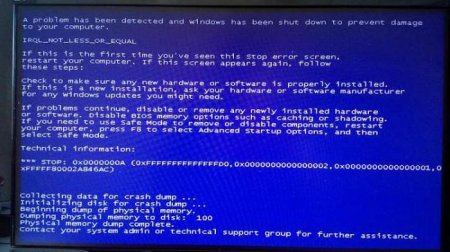
Синій екран BSoD 0x0000000A: як вирішити проблему?
Синій екран при старті операційних систем Windows – явище досить поширене. Зараз мова піде про помилку BSoD 0x0000000A і їй подібних. Як правило, всі

Що таке Хот-Спот і як ним правильно користуватися?
Термін "Хот-Спот" сучасний, і його сенс відомий людям, пов'язаним з інтернетом, IT-сферою, електронікою. Але звичайні користувачі теж хочуть знати,

Як роздавати інтернет з телефону на телефон на Android, iOS і Windows Mobile
Бувають ситуації, коли необхідно терміново підключитися до інтернету через ноутбук, але модему або ...

Як зробити безкоштовний інтернет: кілька простих порад
Як відомо, за все потрібно платити. І підключення до інтернету або використання трафіку не є винятком...